Hin und wieder zeigt WhatsApp in der Kontaktliste plötzlich nur die Telefonnummern statt der eigentlichen Namen an. Wir zeigen, wie ihr das Problem lösen könnt.
Erfahre mehr zu unseren Affiliate-Links
Wenn du über diese Links einkaufst, erhalten wir eine Provision, die unsere
redaktionelle Arbeit unterstützt. Der Preis für dich bleibt dabei
unverändert. Diese Affiliate-Links sind durch ein Symbol
gekennzeichnet. Mehr erfahren.
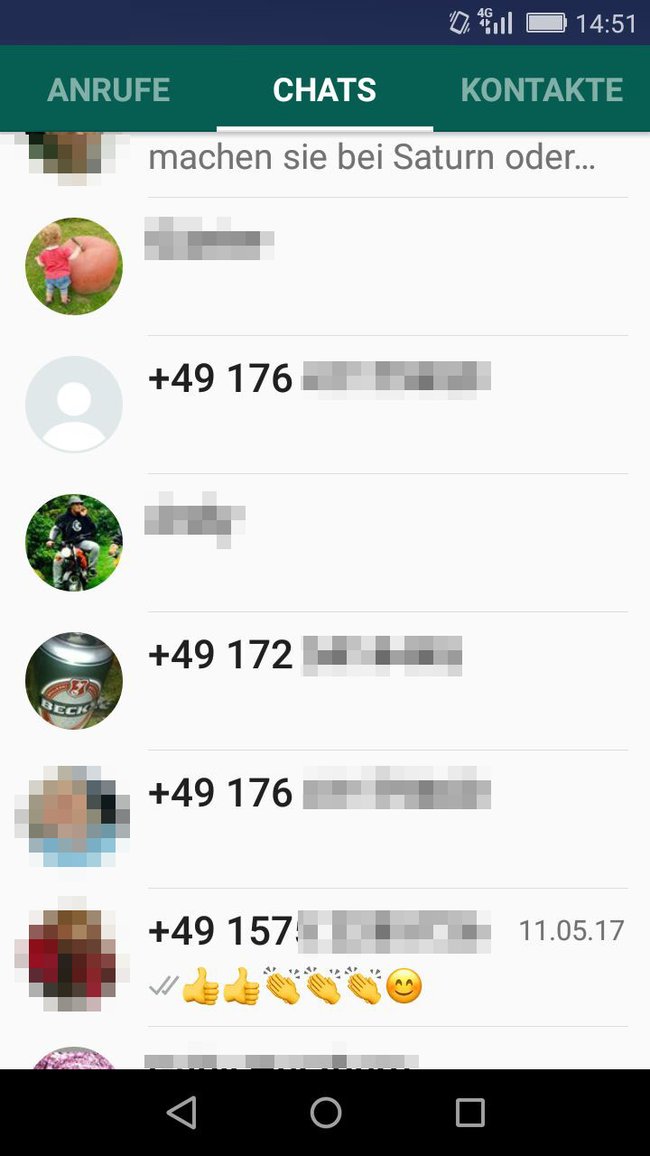
WhatsApp zeigt nur Nummern statt Kontaktnamen
Lösung 1:
- Startet euer Handy neu.
- Aktualisiert eure WhatsApp-Kontakte. Dafür hat WhatsApp eine integrierte Option.
- Wie das geht, seht ihr in unserer Bilderstrecke (unten)
Lösung 2:
- Öffnet die Einstellungen eures Smartphones und navigiert zu Konten und tippt auf WhatsApp.
- Tippt hier nochmal auf WhatsApp.
- Tippt oben rechts auf die drei untereinander angeordneten Punkte und wählt Konto entfernen aus.
Hinweis: Der Schalter bei der Kontakt-Synchronisierung sollte auf „Ein“ stehen.![Entfernt hier zunächst das WhatsApp-Konto. Entfernt hier zunächst das WhatsApp-Konto.]()
- Öffnet WhatsApp und aktualisiert eure WhatsApp-Kontakte erneut, indem ihr die Kontaktliste öffnet, oben rechts die drei Punkte antippt und Aktualisieren auswählt.
- Der WhatsApp-Account erscheint dadurch wieder in deiner Google-Konto-Liste.
- Startet das Handy gegebenenfalls neu.
Falls der Fehler weiterhin auftaucht, verhindern unter Umständen blockierte App-Berechtigungen, dass WhatsApp nicht richtig funktioniert.
Lösung 3:
- Öffnet die Einstellungen des Smartphones.
- Wechselt zu: Apps, WhatsApp, Berechtigungen.
Hinweis: Je nach Android-Versionen können sich die Menüpunkte unterscheiden. - Aktiviert zunächst alle Berechtigungen und startet euer Handy neu.
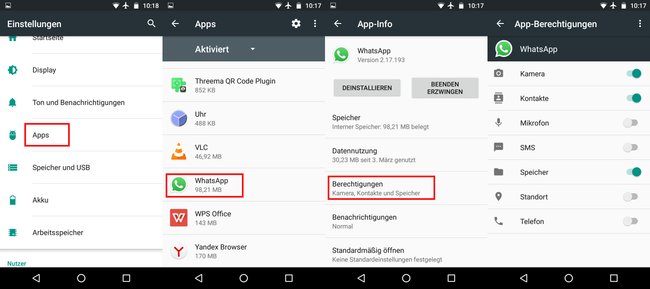
Wenn danach alles wieder richtig funktioniert, war eine der eingeschränkten Berechtigungen daran schuld. Ansonsten bleibt noch die Option, WhatsApp neu zu installieren.
Lösung 4:
- Editiert die Kontakte und schaut, ob die Namen noch richtig im Telefonbuch-Eintrag eures Smartphones stehen.
- Unter Umständen müsst ihr einen neuen Kontakt anlegen, die Daten übertragen und den alten, fehlerhaften Kontakt löschen.
- WhatsApp wird den neuen Kontakt dann synchronisieren und wieder korrekt in der Chat-Liste anzeigen.
Mehr WhatsApp-Tipps:


